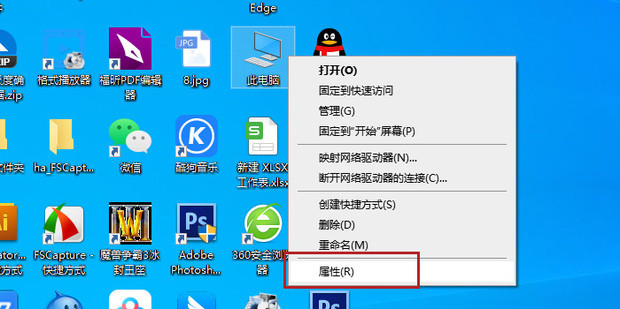win10内存占用过高但是实际没有多少进程解决方法
1、首先,找到桌面左下角“开始”菜单,选中“运行”并打开。

2、接着,在弹出的窗扣中输入命令“services、msc”,点击“确定”进入。

3、然后,右侧窗口下拉,找到“superfetch”服务项,并双击打开。
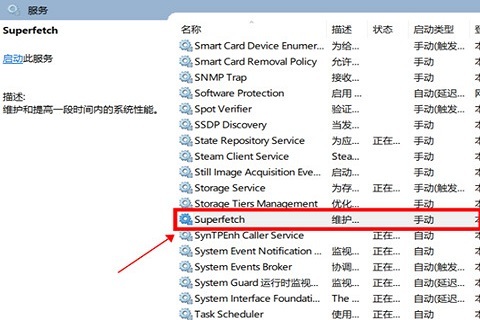
4、在将“启动类型”修改为“禁用”,并点击下方“停止”在点击“确定”后继续下一步。
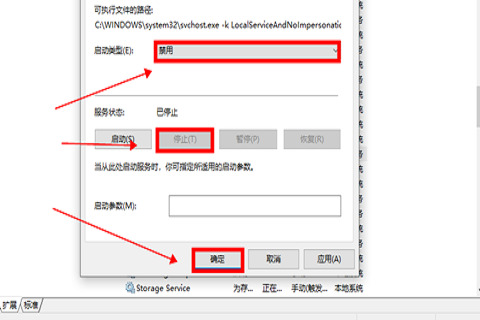
5、在服务窗口右侧中找到“Time broker”服务项,双击打开。
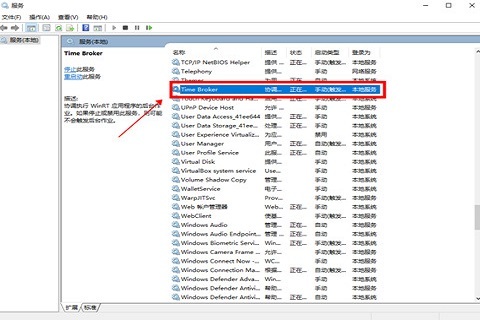
6、进入后单击“停止”,点击“确定”,继续下一步。
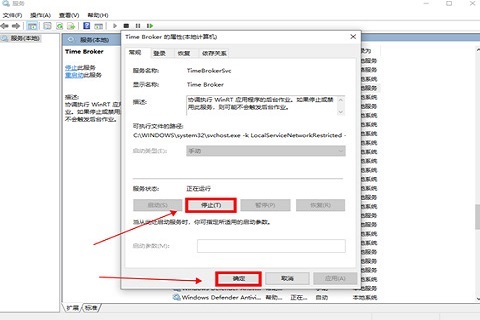
7、还是在服务窗口中下拉找到“windows updata”服务项,双击打开。
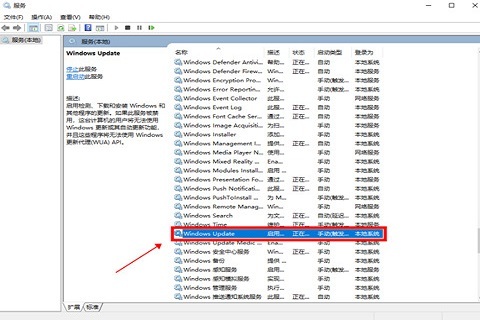
8、按照同样的方法,将“启动类型”修改为“禁用”,并鼠标点击“停止”,点击“确定”就可以了。

9、最后,打开360驱动大师进行检查驱动,若是发现触控板、声卡、网卡需要更新,除了“显卡驱动”全部勾选并及时更新就可以了。